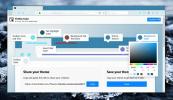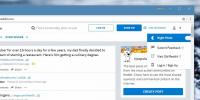Comment désactiver une adresse e-mail dans Gmail
Gmail dispose d'une fonctionnalité qui vous permet de désactiver un fil de discussion ou une conversation. Cela vous permet de désactiver les notifications pour les e-mails dont vous êtes le destinataire mais qui n'ont rien à voir avec vous. Les messages arrivent toujours dans votre boîte de réception et vous pouvez les lire quand vous le souhaitez. Cette fonction de sourdine ne fonctionne que pour un fil de discussion. Si vous souhaitez désactiver une adresse e-mail afin de ne plus recevoir d'alertes lorsque vous en recevez un e-mail, mais vous ne voulez pas le marquer comme spam ou le bloquer, vous devrez faire preuve de créativité avec des filtres et peut-être aussi utiliser une étiquette.
Désactiver une adresse e-mail
Ouvrez Gmail et ouvrez un message de l'expéditeur dont vous souhaitez désactiver les e-mails. Cliquez sur le bouton plus d'options (trois points) et dans le menu, sélectionnez l'option "Filtrer les messages comme celui-ci".

Dans le panneau d'options qui s'ouvre, cliquez sur le bouton «Créer un filtre».

Le panneau d'options changera pour vous montrer ce que le filtre peut faire. Pour couper les e-mails de l'adresse e-mail, vous devez sélectionner l'option "Ignorer la boîte de réception (l'archiver)". Cela archivera automatiquement le message et vous ne recevrez aucune alerte à ce sujet. Le message ne sera cependant pas marqué comme un message lu. Si vous souhaitez qu'il soit également marqué comme lu, sélectionnez l'option "Marquer comme lu".
Enfin, vous devez être proactif sur tous les scénarios futurs dans lesquels vous devrez peut-être revenir en arrière et lire ces messages. Pour les retrouver facilement, les trier dans un dossier. Sélectionnez l'option "Appliquer l'étiquette" et ouvrez la liste déroulante à côté. Sélectionnez une étiquette existante ou créez-en une nouvelle. C'est à vous. Vous pouvez activer d'autres options dans ce panneau si vous le souhaitez, mais ces trois sont suffisantes pour ce que nous essayons de faire. Cliquez sur "Créer un filtre" et vous ne serez plus dérangé par les e-mails provenant de cette adresse particulière.

Vous devez faire preuve d'un peu de prudence lorsque vous utilisez des filtres comme celui-ci. Il est préférable de les appliquer aux e-mails qui envoient des messages automatisés, mais vous pouvez les utiliser sur n'importe quel type d'expéditeur / adresse e-mail.
Si, à tout moment, vous souhaitez supprimer le filtre, vous devez cliquer sur le bouton à crémaillère de l'interface Web de Gmail et sélectionner Paramètres dans le menu. Accédez à l'onglet "Filtres et adresses bloquées" et supprimez le filtre qui cible l'e-mail pour lequel vous souhaitez recevoir de nouvelles alertes de message.
Chercher
Messages Récents
Comment gérer les meilleurs sites et faits saillants dans Firefox
Firefox vient de recevoir l'une de ses plus grosses mises à jour à ...
Comment créer un thème de couleur personnalisé pour Firefox
Les thèmes étaient une grande partie de Firefox, mais avec le récen...
Comment activer le mode nuit sur Reddit
Pendant longtemps, chaque application, système d'exploitation et si...